Upravljanje korisnicima
Prijaviti ljude kojima vjerujete da vam pomognu u upravljanju dijelom licenci.
ESET MSP Administrator 2 račun Ako je adresa e-pošte registrirana kao ESET MSP Administrator 2 (EMA) račun i pomoću te adrese e-pošte stvorite korisnika na ESET Business Account (EBA) portalu, nakon potvrde aktivacijskog linka u e-poruci nije potrebna konfiguracija lozinke. Lozinka konfigurirana za ESET MSP Administrator 2 račun ostaje u upotrebi. Ako promijenite lozinku korisnika za jedan servis (EMA ili EBA), ona će se promijeniti za oba računa. |
1.Na ESET Business Account (EBA) portalu kliknite Upravljanje korisnicima > Novi korisnik
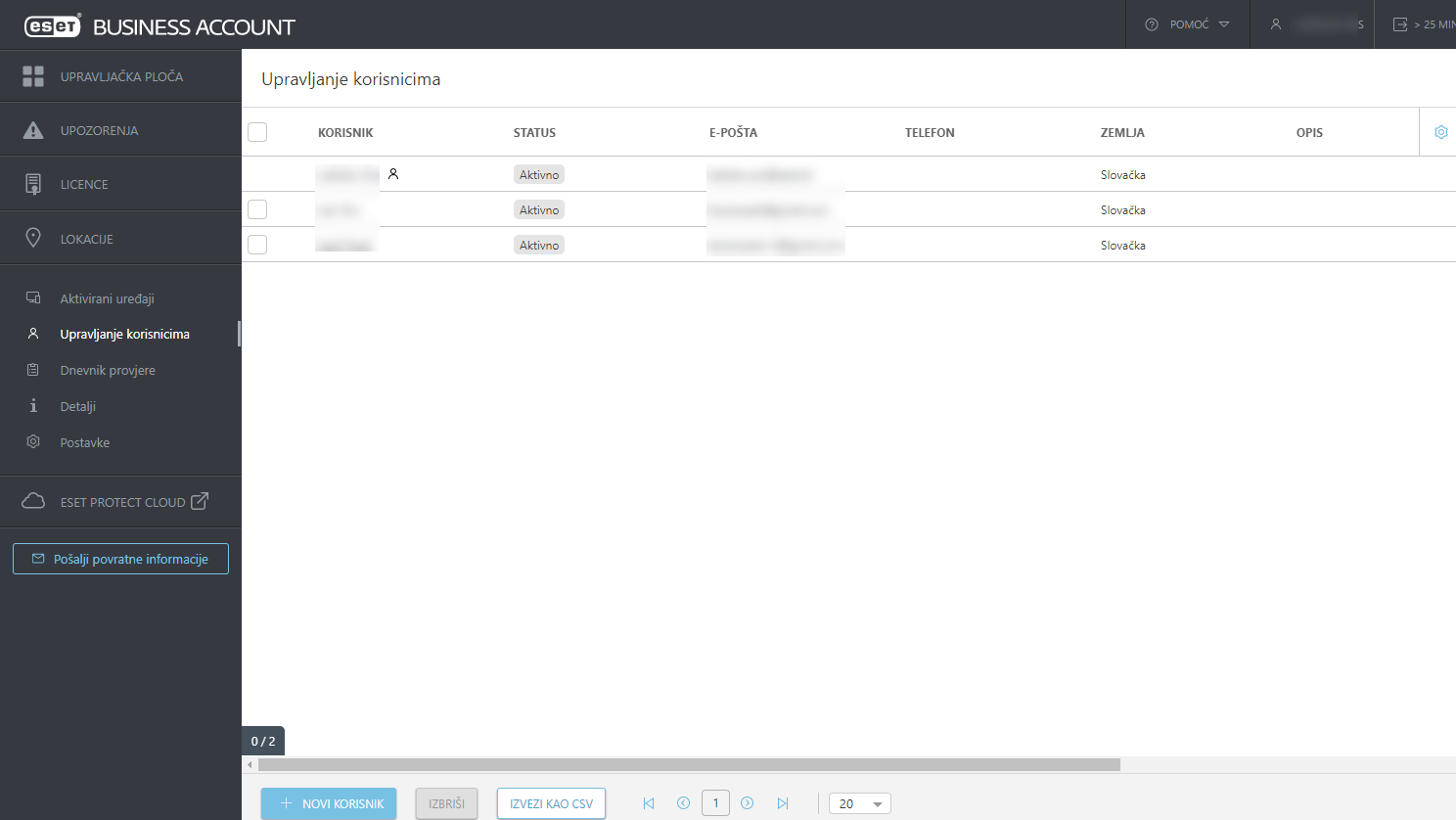
2.Upišite potrebne osobne podatke. Provjerite imate li važeću adresu e-pošte kako bi korisnik mogao primiti poruku e-pošte za potvrdu (možda će trebati do 15 minuta do dolaska poruke e-pošte) koja sadrži aktivacijski link.
3.Dodijelite željena dopuštenja u vezi s tvrtkom i lokacijama. Kliknite Stvori.
Jezik korisničkog sučelja Jezik odabran u obrascu za registraciju upotrebljavat će se kao jezik prikaza na ESET Business Account portalu. Jezik prikaza može se promijeniti na portalu nakon što kliknete svoje ime. |
Superkorisnik
Superkorisnik ![]() – vlasnik određenog EBA računa prema standardnim postavkama. Jedini korisnik koji može zatražiti aktivaciju ESET PROTECT računa.
– vlasnik određenog EBA računa prema standardnim postavkama. Jedini korisnik koji može zatražiti aktivaciju ESET PROTECT računa.
Da biste dodijelili ulogu superkorisnika drugom korisniku:
1.Kliknite korisnika, odaberite Uredi.
2.Ponovno dodijelite prava superkorisnika tom korisniku i kliknite Spremi.
3.Upišite lozinku trenutačnog superkorisnika i kliknite Ponovno dodijeli.
Prava pristupa
Da biste dopustili korisniku da upravlja drugim korisnicima, odaberite Piši za Pristup tvrtki. Dodatni korisnik može ukloniti prvotnog stvaratelja određenog računa Business Account.
Pristup tvrtki
•Čitaj – prikaz Upozorenja, Licenci, Lokacija, Dnevnika provjere i Aktiviranih uređaja
•Piši – prikaz i upravljanje Upozorenjima, Licencama, Lokacijama, Aktiviranim uređajima i Korisnicima
•Bez pristupa – korisnici ne mogu vidjeti podatke o društvu, nego samo podatke koji se odnose na Lokacije s kojima su povezani
Ako za korisnika odaberete Bez pristupa, morate ga povezati s barem jednom lokacijom i odabrati željeno dopuštenje (Čitaj, Piši) u vezi s određenom lokacijom.
Pristup lokaciji
•Čitaj – prikaz Upozorenja, Licenci i Dnevnika provjere u vezi s lokacijom
•Piši – prikaz i upravljanje Upozorenjima i Licencama u vezi s lokacijom
Navedite dopuštenja po lokaciji.
Pristup cloudovima ESET PROTECT i ESET Inspect
•Čitanje – korisnici mogu pristupiti programu ESET PROTECT i ESET Inspect i pregledati prikupljene podatke
•Pisanje – korisnici imaju puni pristup programu ESET PROTECT i ESET Inspect
•Prilagođeno – korisnik ne može pristupiti programu ESET PROTECT dok za njega ne konfigurirate dopuštenja u programu ESET PROTECT.
•Bez pristupa – korisnici ne mogu pristupiti ESET PROTECT ili ESET Inspect
ESET Cloud Office Security pristupi
•Čitanje – korisnici mogu pristupiti programu ESET Cloud Office Security (ECOS), vidjeti sve prikupljene podatke
•Pisanje – korisnici imaju puni pristup ECOS-u
•Bez pristupa – korisnici ne mogu pristupiti ECOS
Integracije
Ova opcija omogućuje korisniku upotrebu dostupnih krajnjih točki javnog API-ja putem programa ESET Connect.
Sigurnost podataka Ako ovo omogućite, podaci koje prenesete napuštaju ESET-ovu sigurnu infrastrukturu i ulaze u vanjske sustave ili mreže. |
Namjenski korisnik API-ja Preporučujemo stvaranje namjenskog API korisnika na portalu ESET Business Account kako biste odvojili svoj uobičajeni račun od aktivnosti na portalu ESET Connect. Samo ESET Business Account superkorisnik može stvoriti namjenskog API korisnika s aktiviranim integracijama. Ne možete omogućiti Integracije za superkorisnika programa ESET Business Account. |
Da biste dodali novom korisniku:
1.Prijavite se kao ESET Business Account superkorisnik.
2.Kliknite Upravljanje korisnicima > Novi korisnik.
3.Popunite obavezna polja i dopuštenja.
4.Kliknite preklopnik pokraj opcije Integracije da biste aktivirali ili deaktivirali opciju.
5.Kliknite Stvori.
Da biste izmijenili postojećeg korisnika:
1.Prijavite se kao ESET Business Account superkorisnik.
2.Kliknite Upravljanje korisnicima.
3.Kliknite korisničko ime i Uredi.
4.Kliknite preklopnik pokraj opcije Integracije da biste aktivirali ili deaktivirali opciju.
5.Kliknite Spremi.
Zatražite promjenu lozinke pri sljedećoj prijavi
Da biste naveli korisnika da promijeni lozinku pri sljedećoj prijavi:
1.Kliknite korisnika, odaberite Uredi.
2.U odjeljku Sigurnost odaberite Potrebna promjena lozinke.
3.Kliknite Spremi.
Izbriši korisnike
Uklonjeni računi se ne mogu vratiti Ako se korisnik ukloni iz vašeg EBA računa, uklonjeni račun ne može se vratiti. |
Da biste uklonili jednog korisnika:
1.Odaberite korisnika > Ukloni.
2.Kliknite Ukloni kada se pojavi upit za potvrdu.
Da biste uklonili više korisnika:
1.Odaberite sve primjenjive korisnike.
2.Kliknite Ukloni, a zatim ponovno kliknite Ukloni kada se pojavi upit za potvrdu.